Jak snadno exportovat poznámky z iPhone do PC/Mac
„Mám v iPhonu spoustu poznámek a nevím, jak své poznámky exportovat z iPhonu do PC. Nějaké návrhy?’
Jistě, máte štěstí, že jste sem přišli. V tomto článku se podělíme o snadný způsob exportu poznámek z iPhone do PC/Mac. A co je nejdůležitější, objasníme některé špatné metody exportu poznámek z iPhone.
- Část 1: Je možné exportovat poznámky z iPhone do PC/Mac přes iTunes?
- Část 2: Je možné exportovat poznámky z iPhone do PC přes iCloud?
- Část 3: Jednoduchý způsob, jak selektivně exportovat poznámky z iPhone do PC/Mac
Část 1: Je možné exportovat poznámky z iPhone do PC/Mac přes iTunes?
Pokud jde o zálohování dat iPhone, synchronizovat nebo exportovat, můžeme považovat za samozřejmé, že to všechno za nás může udělat iTunes. Ale ve skutečnosti iTunes nejsou tak dokonalé. A iTunes rozhodně neumí exportovat poznámky. Můžete zkontrolovat kroky níže.
Krok 1: Spusťte iTunes a připojte svůj iPhone k počítači.
Krok 2: Klikněte na ikonu iPhone v levém horním rohu okna iTunes. Poté můžete vidět seznam obsahu, který můžete synchronizovat v ‘Nastavení’. Poznámky však v seznamu nejsou. Chcete-li synchronizovat a poté exportovat do počítače, můžete pouze kliknout na uvedené typy dat. Nemůžeme tedy použít iTunes k exportu poznámek z iPhonu do počítače.


No, existuje nějaká jiná metoda exportu poznámek z iPhone do počítače? Pokračujme ve čtení.
Část 2: Je možné exportovat poznámky z iPhone do PC přes iCloud?
Přísně vzato, nemůžeme použít iCloud k exportu poznámek z iPhone do PC. Záloha na iCloudu je však stále užitečná, protože poznámky z iPhone můžete ukládat do cloudu. Tímto způsobem mohou být přístupné odkudkoli a kdykoli. Níže je uveden způsob, jak použít iCloud k přenosu poznámek z vašeho iPhone do cloudu. Ale je to jen přenos do vašeho iCloudu. Můžete si jej přečíst pouze zadáním https://www.icloud.com/ do prohlížeče. Není to export vašich poznámek z iPhone do počítače.
Kroky pro export poznámek z iPhone do PC/Mac přes iCould
1. Klikněte na možnost nastavení a přejděte na ‘iCloud’.
2. Přihlaste se pomocí přihlašovacích údajů iCloud a povolte možnost iCloud.
3. Po aktivaci možnosti ‘Poznámky’ klikněte na ‘Poznámky’ a nastavte ‘iCloud’ jako výchozí médium pro účely přenosu.
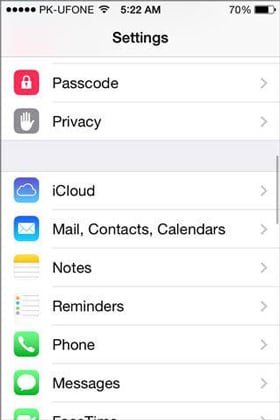


4. Všechny vaše poznámky tak budou automaticky nahrány do cloudu. K poznámkám lze přistupovat z internetu zadáním údajů o protokolování iCloud.
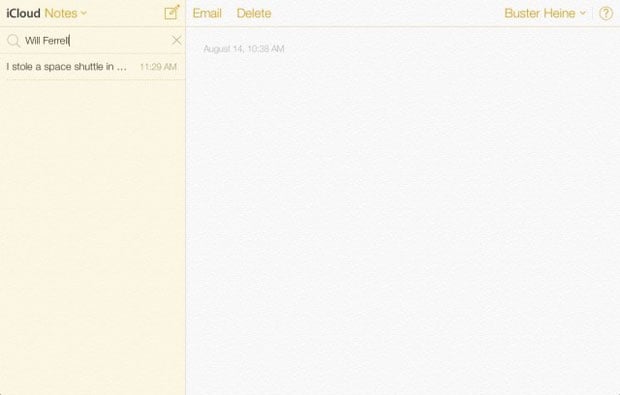
Poznámka: Po přihlášení na iCloud.com si můžete číst poznámky z iPhone na počítači, ale nemůžete je uložit do počítače. Pokusili jsme se uložit některé poznámky jako soubory HTML do počítače a odhlásit se z iCloud.com. Ale když tyto soubory znovu otevřeme, nebude možné normálně zobrazit obsah vašich poznámek. Takže můžeme jen zálohovat/synchronizovat naše poznámky s iCloud a číst je ve vašem prohlížeči. Přísně nemůžeme exportovat poznámky z iPhone do našeho počítače přes iCloud. Takže je vlastně nemožné exportovat poznámky z iPhone s produktem Apple. Tváří v tvář tomuto problému bychom vám rádi představili přátelský nástroj pro export vašich poznámek z iPhone do počítače.
Část 3: Jednoduchý způsob, jak selektivně exportovat poznámky z iPhone do PC/Mac
DrFoneTool – zálohování a obnovení (iOS) je skvělý software, který lze použít pro zálohování a export vašich poznámek z iPhone, textových zpráv, kontaktů, fotografií, zpráv na Facebooku a mnoha dalších dat do vašeho PC nebo Mac.

DrFoneTool – zálohování a obnovení (iOS)
Zálohujte a exportujte své poznámky pro iPhone jedním kliknutím!
- Jedním kliknutím zálohujete celé zařízení iOS do počítače.
- Podporuje zálohování sociálních aplikací na zařízeních iOS, jako je WhatsApp, LINE, Kik, Viber.
- Umožňuje zobrazit náhled a obnovit jakoukoli položku ze zálohy do zařízení.
- Exportuje, co chcete ze zálohy do počítače.
- Během obnovy nedochází ke ztrátě dat na zařízeních.
- Selektivně zálohujte a obnovujte všechna data, která chcete.
- Podporuje iPhone X/87/SE/6/6 Plus/6s/6s Plus/5s/5c/5/4/4s, na kterých běží jakékoli verze iOS.
- Plně kompatibilní s Windows 10 nebo Mac 10.8-10.14.
Poznámky můžete exportovat z iPhone do PC a Mac pomocí následujících kroků:
Krok 1: Připojení zařízení
Po instalaci DrFoneTool do počítače jej spusťte. Poté v rozhraní vyberte „Zálohování a obnovení“. Připojte kabel USB k iPhone a ploše a počkejte, až DrFoneTool rozpozná vaše zařízení.

Krok 2: Vyberte Soubory k zálohování
Jakmile je váš iPhone úspěšně připojen, klikněte na Backup a DrFoneTool automaticky zobrazí podporované typy souborů. Všechny můžete vybrat kliknutím na políčka vedle položek, nebo můžete vybrat vše včetně protokolů hovorů, fotek a videí, kontaktů, zpráv atd. Chcete-li exportovat poznámky z iPhone do Macu nebo PC, můžete pouze zaškrtnout ‘Poznámky a přílohy’. Po dokončení výběru stiskněte ‘Zálohovat’.

Doba potřebná k dokončení procesu zálohování je určena velikostí dat, kterou jste zvolili. Obvykle to přejde během několika minut.

Krok 3: Zobrazení obsahu zálohy
Po dokončení zálohování klikněte na Zobrazit historii zálohování a uvidíte všechny záložní soubory v počítači. Klikněte na nejnovější záložní soubor a klikněte na Zobrazit, můžete zkontrolovat veškerý obsah této zálohy.

Krok 4: Exportujte poznámky z iPhone do PC nebo Mac
Chcete-li exportovat poznámky do počítače, klikněte na možnost „Exportovat do počítače“. Můžete si vybrat jednotlivé typy nebo exportovat celý. Cestu uložení lze zadat pomocí vyskakovacího okna. Chcete-li vytisknout, klikněte na ikonu tisku v horní části obrazovky.

poslední články

